PS制作绚丽的2015光斑艺术字
- 2021-05-04 00:11
- 来源/作者:PS联盟/Sener
- 己被围观 次
效果字制作并不难,过程:先把想要的文字或图形转为路径;然后用设置好的画笔描边得到一些文字光斑,画笔大小可以自由调整;再对文字渲染颜色,加强明暗对比即可,喜欢的朋友
最终效果

1、新建一个1024 * 680像素,分辨率为72的画布,确定后把背景填充黑色。
保存PNG格式图片,直接在图片上右键选择“图片另存为”,保持到本机上,再用PS打开,拖进来可直接使用。新建一个组,把文字拖到组里面,并放好位置。

按住Ctrl键点击文字缩略图调出选区,如下图。

2、进入路径面板,点击下图红圈图标,把文字选区转为路径。

3、得到的文字路径如下。

4、回到图层面板,不要取消路径。选择画笔工具,选择自带的柔边圆形画笔,然后按F5调出画笔预设面板,设置:画笔笔尖形状、形状动态、散步、其它动态,如图4 - 7,再勾选“平滑”选项。
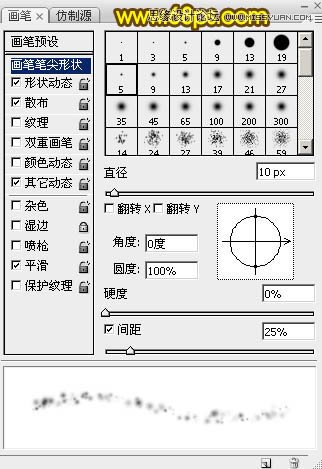
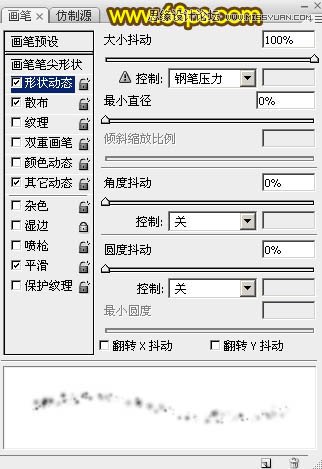
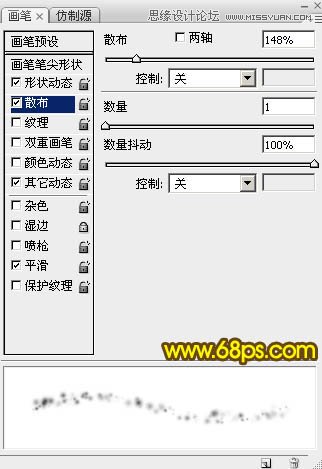
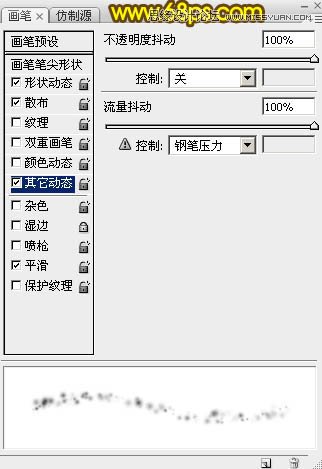
5、把前景色设置为黄色:#FFF601,再把画笔不透明度及流量都设置为:100%,如图9。

![]()
6、新建一个图层,选择钢笔工具,在任意路径上右键,选择“描边路径”,在弹出的对话框选择“画笔”。
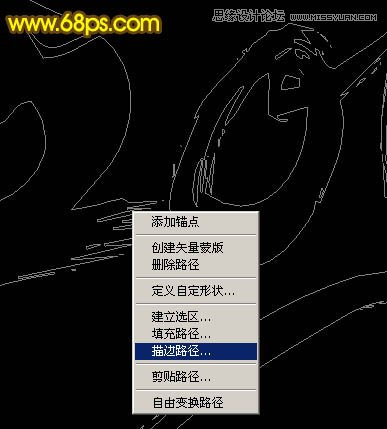
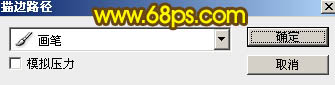
7、确定后,按回车取消路径,得到下图所示的效果。

(责任编辑:xiaochuan)
*PSjia.COM 倾力出品,转载请注明来自PS家园网(www.psjia.com)
上一篇:PS制作冬季超酷的冰冻艺术字教程
下一篇:PS制作蓝色扫描效果的艺术字教程




